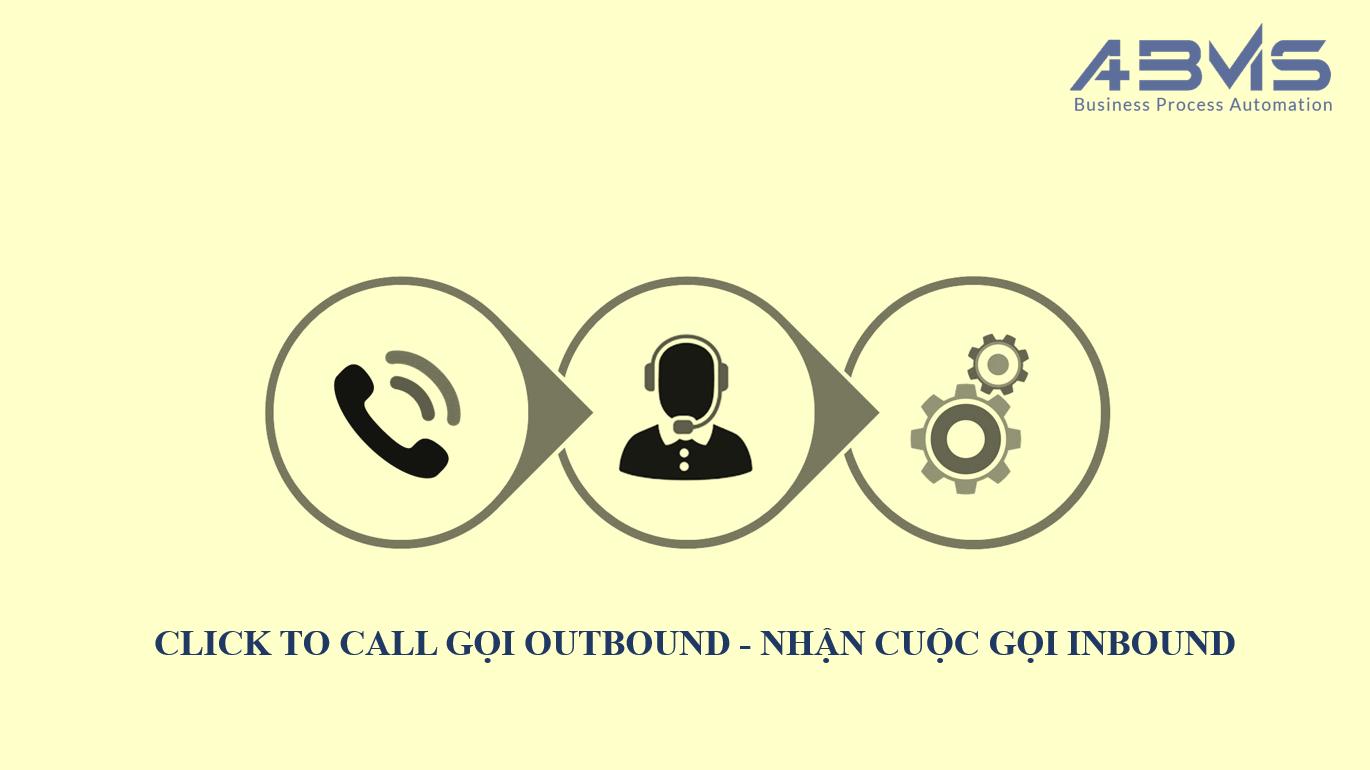
Click to call gọi Outbound
Mở Danh bạ khách hàng cần thực hiện cuộc gọi Outbound. Sau đó, bạn bấm chọn vào biểu tượng “Call” phía sau số điện thoại. Hệ thống sẽ pop up cửa sổ thông báo “Call + số điện thoại” để bạn xác nhận. Bấm OK để thực hiện cuộc gọi.
Hệ thống hiển thị cổng Incoming Call đến số mã extension của bạn. Chọn Answer để tiếp tục. Phần mềm MicroSIP sẽ hiển thị và thực hiện cuộc gọi đến khách hàng. Đồng thời hệ thống ABMS cũng pop up lên thông tin của khách hàng đó ở bên phải màn hình.
Lưu ý: Cần bật sẵn MicroSIP để gọi và nhận cuộc gọi trên hệ thống ABMS.
Bạn có thể xem chi tiết hướng dẫn ở đây:
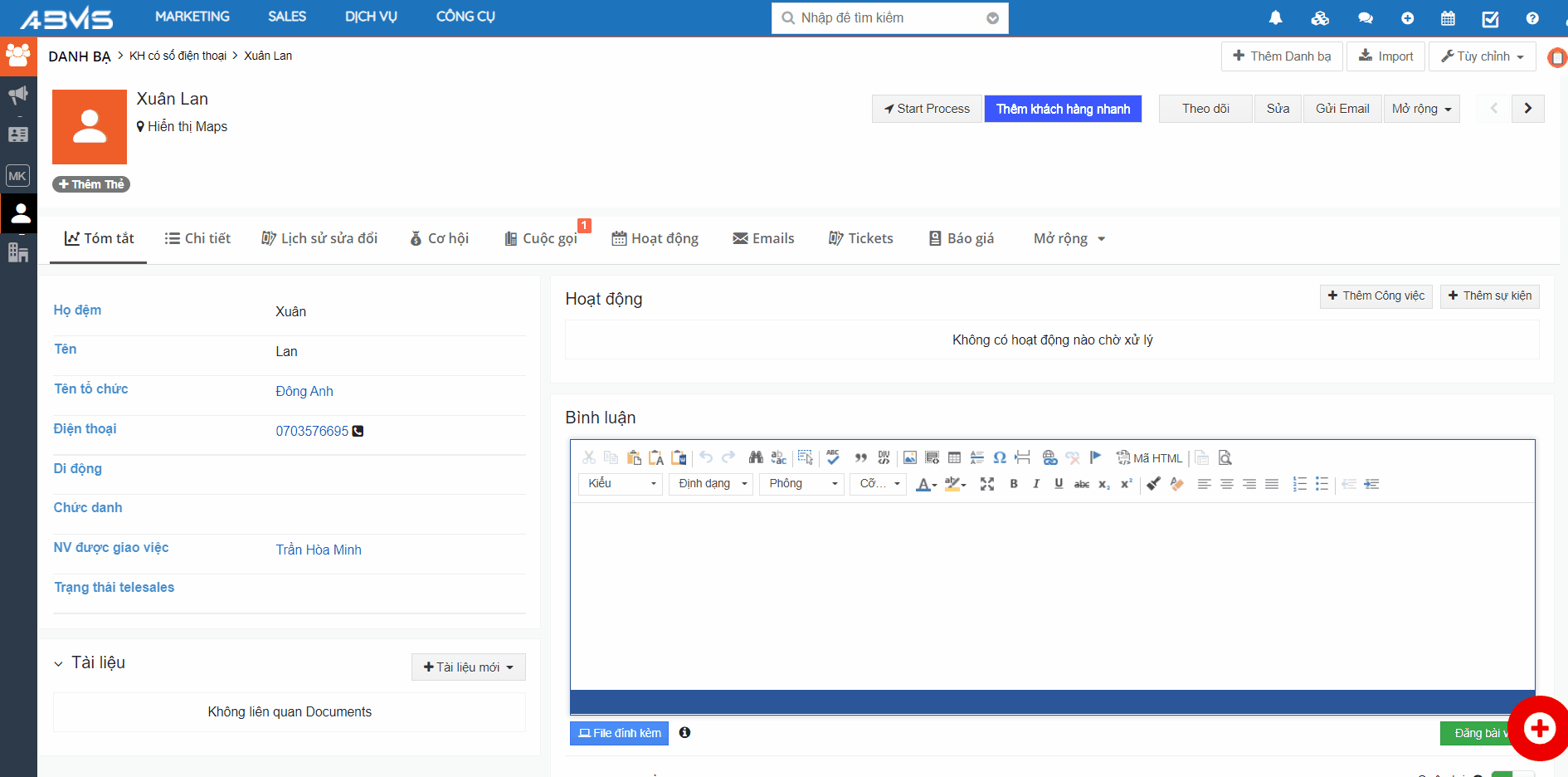
Nhận cuộc gọi Inbound
Với các cuộc gọi Inbound, hệ thống sẽ pop up Incoming Call với số điện thoại khách hàng. Với các khách hàng đã được lưu dữ liệu trên ABMS, hệ thống sẽ hiển thị bảng thông tin của Khách hàng đó ở góc bên phải màn hình.
Sau khi nghe máy và trao đổi với khách hàng, bạn có thể thuận tiện ghi chú lại nội dung cuộc gọi và bấm “Cập nhật” để lưu lại thông tin.
Xem thêm ở đây:
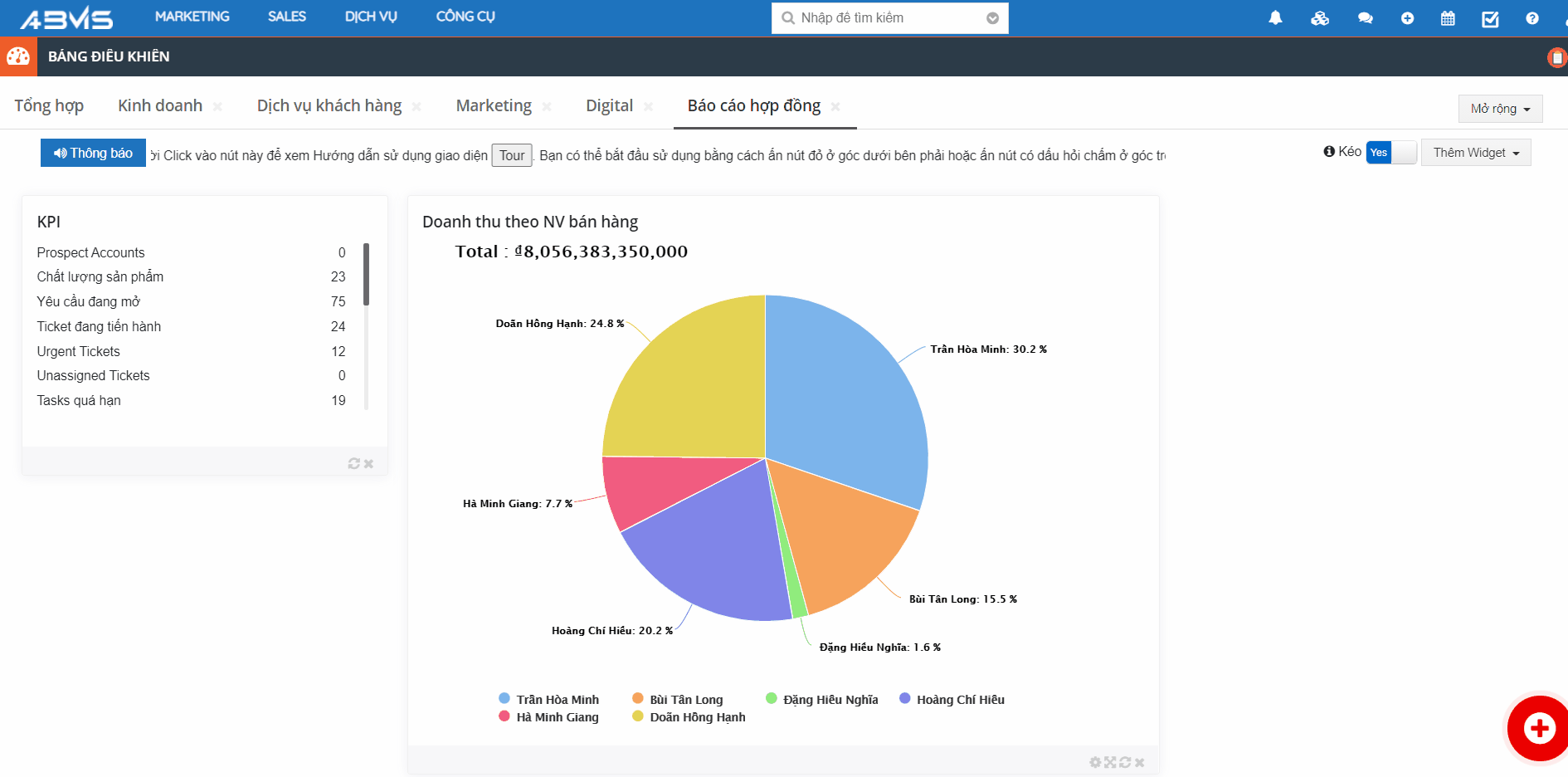
Với các khách hàng mới chưa có thông tin, hệ thống sẽ hiển thị như sau:
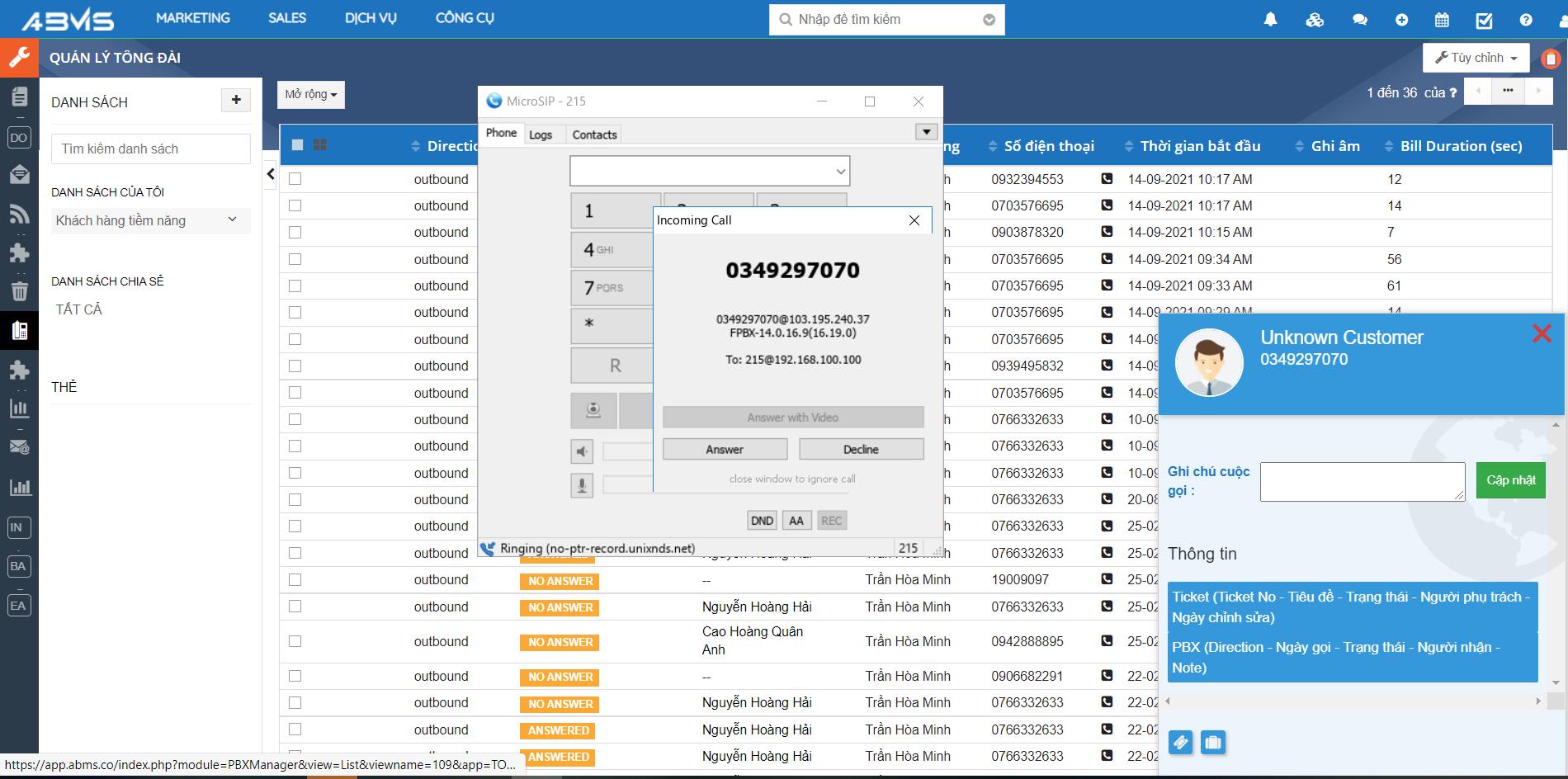
Thực hiện tương tự, và cập nhật thêm thông tin cho khách hàng.
Bạn có thể tạo ngay contact mới bằng ấn vào quick create – icon dấu “+” ở góc phải màn hình.
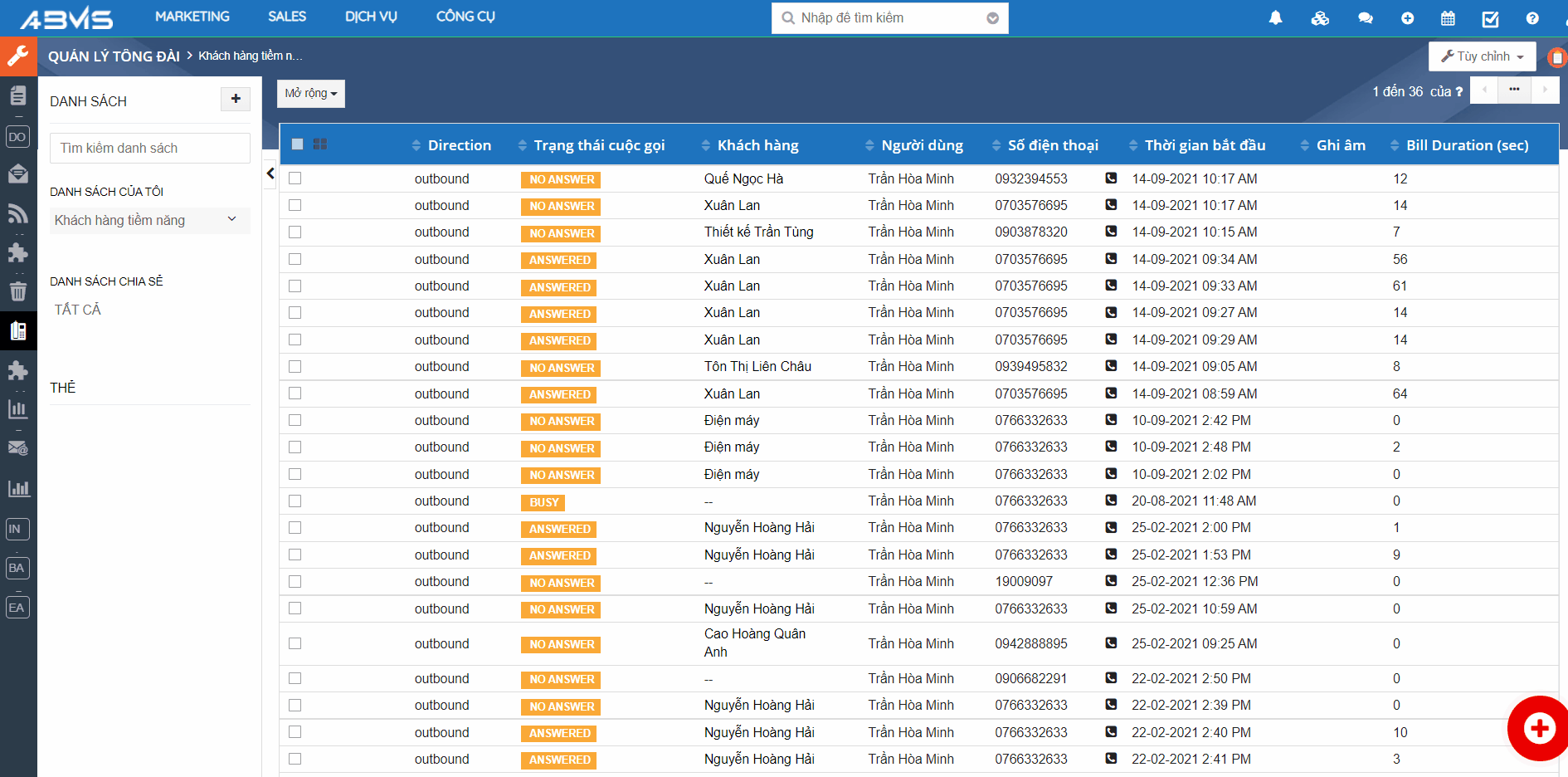



![logo cty [Autosaved] [Autosaved]](https://abms.co/wp-content/uploads/2021/08/logo-cty-Autosaved-Autosaved-370x240_c.png)


